Win10系统下载提示未安装迅雷下载怎么解决?
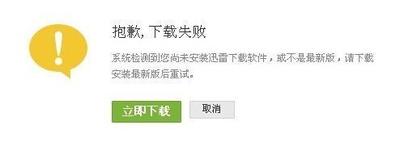
一、迅雷本身相关设置
- 修复浏览器关联(以迅雷7为例)
- 打开电脑中的迅雷,点击右上角“最小化”旁边的菜单按钮,再点击“配置中心”;
- 在“系统设置”界面选择“细节设置”里的“监视设置”,点击“修复浏览器关联”,单击确定;
- 设置完成后,关闭浏览器,再次打开浏览器就能使用迅雷下载文件了,若不行的话,可以右键点击下载链接选择使用迅雷下载,使用QQ浏览器的用户只需要在下载链接上单击右键,点击在新窗口中打开即可。
- 使用迅雷下载诊断工具(迅雷7.2)
- 点击迅雷右上角倒三角按钮,然后点击“迅雷下载诊断工具”,查看是否属于不支持的浏览器或已禁用。
- 检查管理加载项(迅雷7.9相关)
- 打开IE浏览器的工具=》管理加载项,将迅雷下载支持和下载支持组件都启用;
- 如果设置了也无效,还可以尝试登录迅雷系统设置=》我的下载=》监视设置=》点击修复浏览器关联。
- 查看管理加载项(通用情况)
- 在IE或其他浏览器上点击工具=》internet选项=》程序=》管理加载项=》查看是否有迅雷下载支持和迅雷FLV视频嗅探及下载支持这两个控件并且启用了,若没有则卸载重新安装,禁用的情况则启用。
二、迅雷软件安装相关
- 重新下载安装
- 有时候,下载迅雷软件的过程中可能会出现网络不稳定或其他原因导致下载不完整。此时,重新下载迅雷软件并确保下载完整,然后进行安装。
- 清理注册表
- 电脑上残留的旧版本迅雷注册表项可能会影响新版本的安装。可以通过以下步骤清理注册表:按下Win + R组合键打开运行窗口,输入“regedit”,打开注册表编辑器,右键点击“迅雷”文件夹,选择“删除”。
- 使用兼容模式安装(针对老版本迅雷)
- 右键点击迅雷安装文件,选择“属性”;
- 在属性窗口中,切换到“兼容性”选项卡;
- 勾选“以兼容模式运行此程序”并选择适当的操作系统版本,然后点击“应用”和“确定”按钮;
- 重新运行安装文件,按照提示完成安装。
三、其他相关设置
- 检查防火墙和安全软件
- 安全软件或防火墙可能会误判迅雷软件为危险文件而阻止其安装。可以尝试禁用这些安全软件或防火墙,然后重新安装迅雷软件。请注意,在禁用安全软件或防火墙时要确保自身电脑的安全。
- 特殊操作(针对电影天堂下载提示未安装迅雷)
- 按住键盘上的“Ctrl”键,然后再点击【下载地址】下面的链接即可进行下载;
- 在地址栏上单击右键,选择“在新标签中打开”或“在新窗口中打开”;
- 下载最新版迅雷9安装后,即可直接点击下载链接,进行下载。
本篇文章所含信息均从网络公开资源搜集整理,旨在为读者提供参考。尽管我们在编辑过程中力求信息的准确性和完整性,但无法对所有内容的时效性、真实性及全面性做出绝对保证。读者在阅读和使用这些信息时,应自行评估其适用性,并承担可能由此产生的风险。本网站/作者不对因信息使用不当或误解而造成的任何损失或损害承担责任。
